現在大容量硬碟越來越普及,2TB以上的硬碟也越來越多人使用,但是2TB以上的硬碟如果需要當成系統碟,在主開機紀錄MBR(Master Boot Record)主引導磁區下,最大支援為2TB,萬一硬碟有3TB或是4TB,那傳統BIOS就無法把它當作開機硬碟了,這邊要介紹一套Seagate超方便的免費軟體DiscWizard,能夠讓3TB或是4TB的硬碟也能夠當開機碟裝系統。

首先我們先上Seagate官方網站下載最新版的DiscWizardSetup-14387.zh-tw,點我前往,下載完畢後安裝。提醒一下在安裝之前會先偵測您的系統裡面有沒有Seagate的硬碟,如果沒有的話那Seagate原廠的DiscWizard軟體是不會給你安裝的XD。

安裝完程式之後開啟,選擇新入新的磁碟機選項。
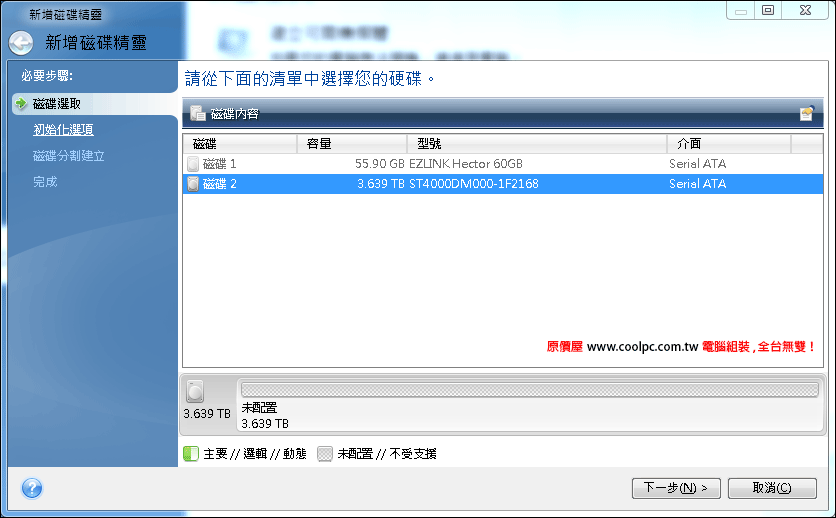
選擇要新增的大容量硬碟,這篇是用Seagate梭魚15代4TB作為範例。選擇好之後下一步。
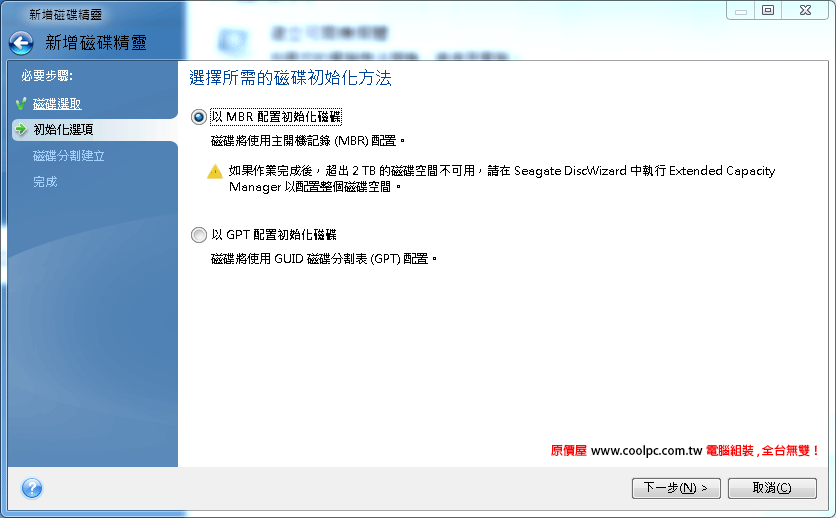
MBR配置硬碟就是傳統一般安裝系統會使用的格式,但是最大只支援到2TB而已,所以超過2TB之後的空間都會無法使用。GPT為VISTA、Win7之後的新的格式,能夠支援4TB以上的硬碟,不過要拿來當開機碟灌系統的話BIOS必須要是UEFI BIOS,而且XP之前的作業系統WIN2000都無法辨識這種硬碟格式,這次教學的重點就是4TB硬碟使用MBR格式當開機碟使用,所以我們選擇第一項『以MBR配置初始化硬碟』後下一步。
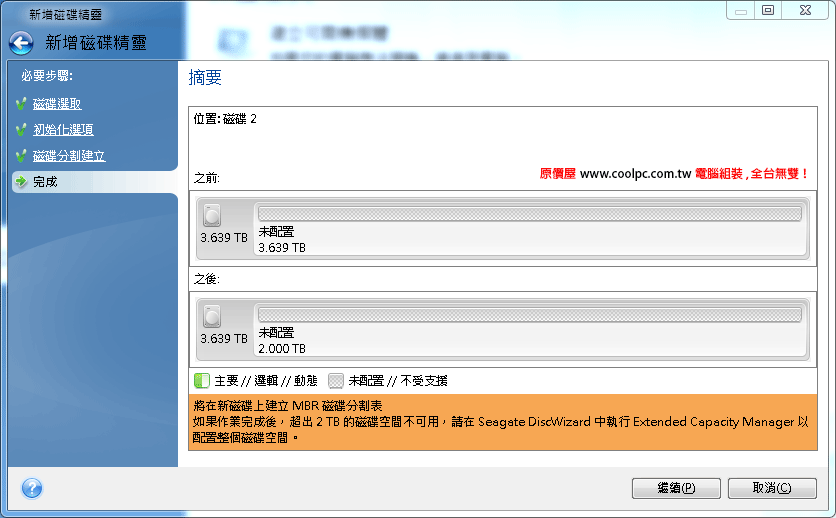
選擇完之後會再確認一次,原本4TB的硬碟在分割為MBR能夠使用的空間剩2TB。點續繼讓軟體為我們分割完成。
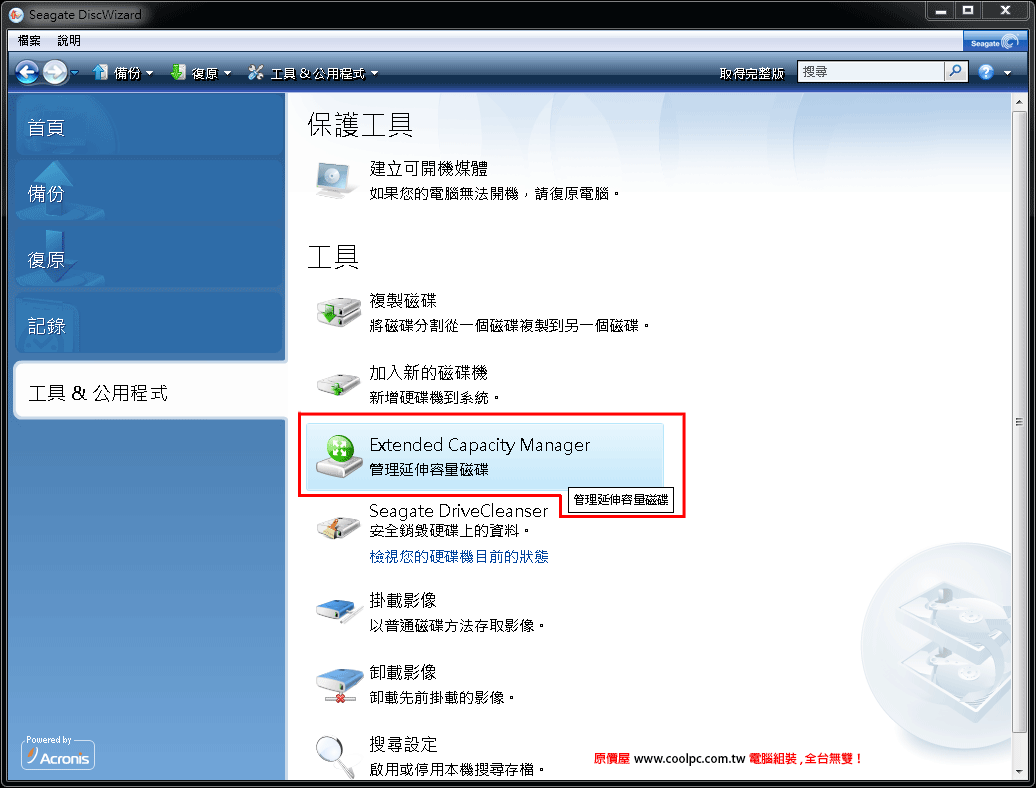
完成後回到主畫面選擇工具&公用程式,Extended Capacity Manager管理延伸容量硬碟。

程式會偵測原本的磁蝶空間運用如何,這時候點選配置空間。
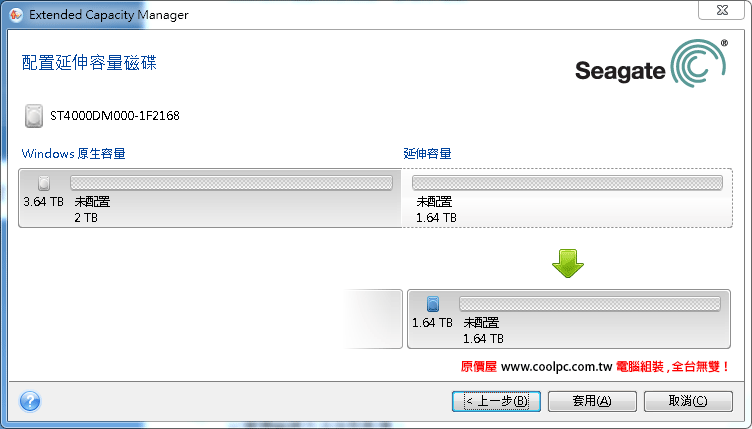
程式會再次確定延伸容量的大小,按套用即可
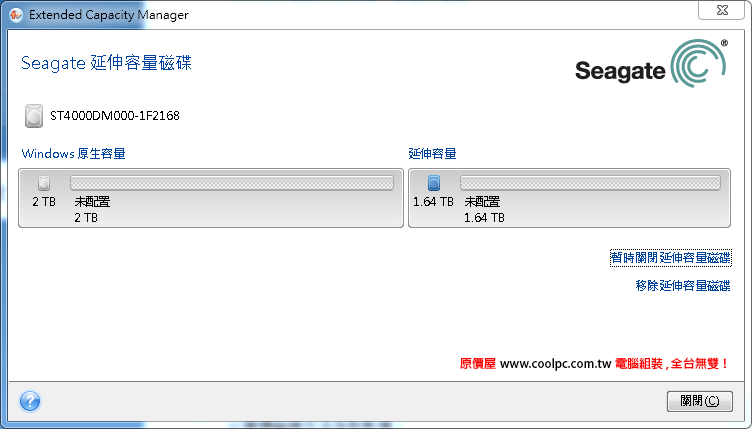
最後顯示為2TB的容量和延伸了1.64TB容量。
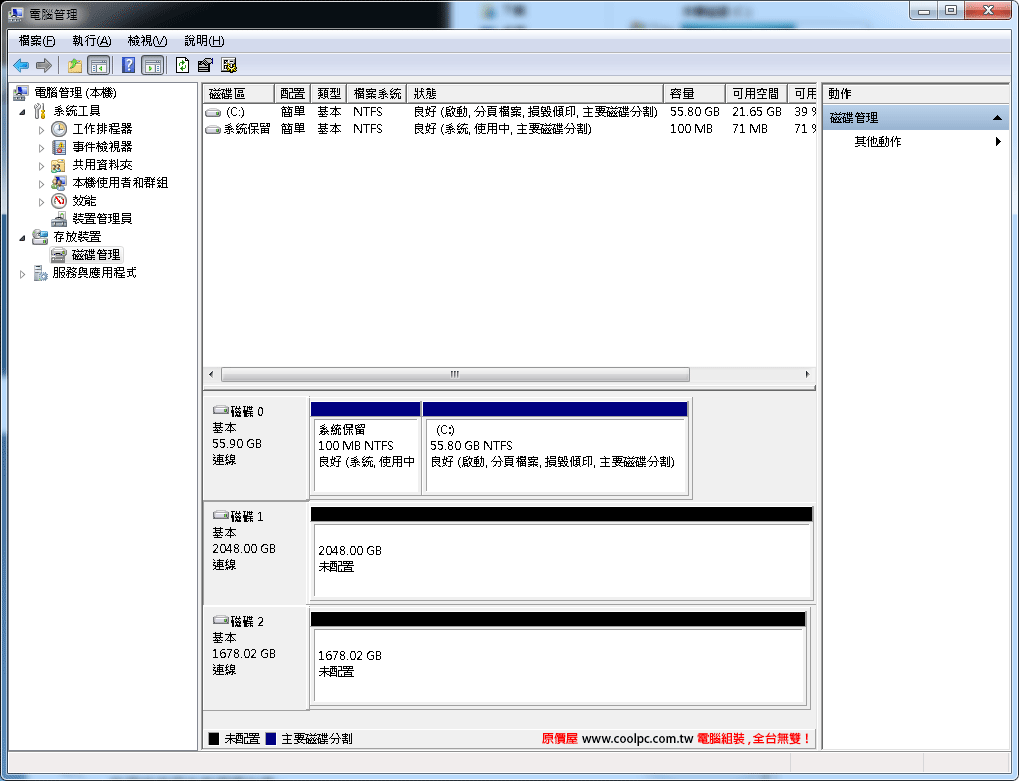
這時候我們回到Windows 內建的磁碟管理,會看到4TB硬碟變成2TB加上剩下的1678.02GB變成為兩顆硬碟,這樣在開機時BIOS偵測就不會出現問題,即使安裝作業系統也是沒有問題。

分割完之後原本不能使用的1.63TB也可以正常使用囉!

如果我們一開始就直接使用Windows內建的磁碟管理程式分割硬碟,那分割完2TB之後完全無法再使用剩下的1.67TB空間。
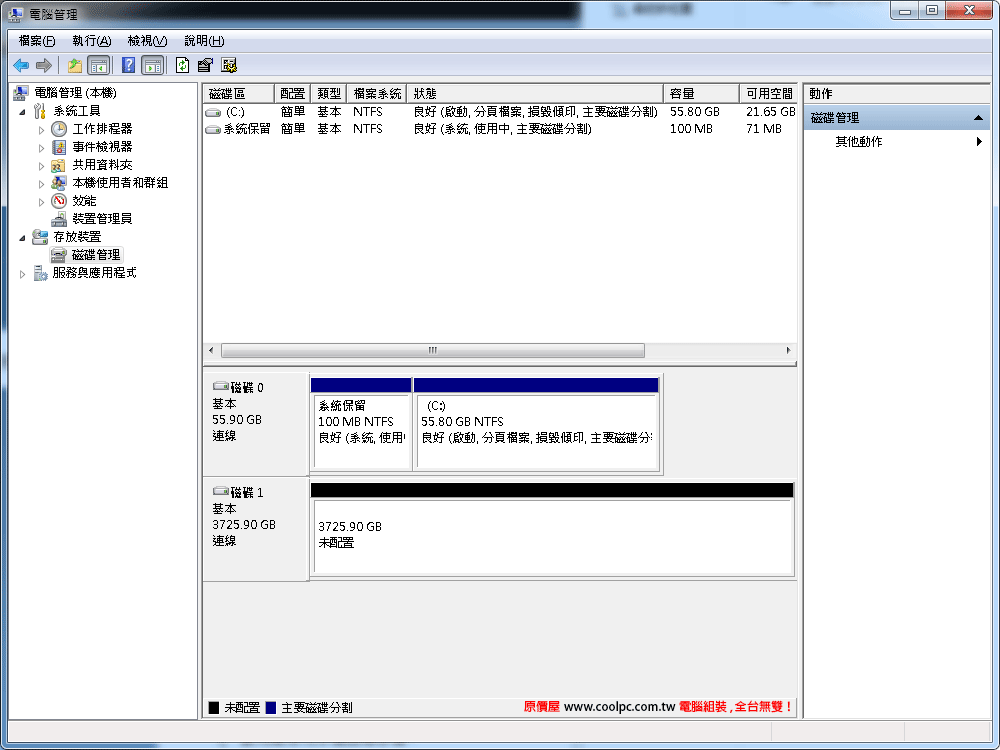
當然囉!如果您一開始就沒打算當系統碟使用,而且環境下沒有XP之類的舊系統,只是單純儲存資料,那您可以直接轉成GPT格式。
透過Seagate原廠的DiscWizard軟體就能簡單的將4TB分割成MBR的模式,也不會浪費剩下來的1.67TB。除了簡單的操作步驟這套軟體還能夠幫助您將硬碟裡的資料整顆做備份,相當的好用,平常的時候勤做備份,硬碟盡量的用、盡量的操,有問題馬上送到原價屋希捷快換中心處理,是不是相當方便省時呢?

首先我們先上Seagate官方網站下載最新版的DiscWizardSetup-14387.zh-tw,點我前往,下載完畢後安裝。提醒一下在安裝之前會先偵測您的系統裡面有沒有Seagate的硬碟,如果沒有的話那Seagate原廠的DiscWizard軟體是不會給你安裝的XD。

安裝完程式之後開啟,選擇新入新的磁碟機選項。
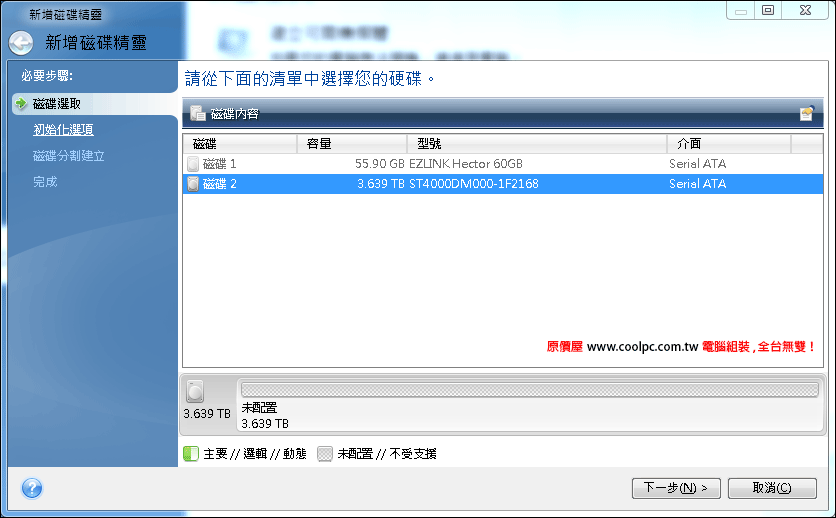
選擇要新增的大容量硬碟,這篇是用Seagate梭魚15代4TB作為範例。選擇好之後下一步。
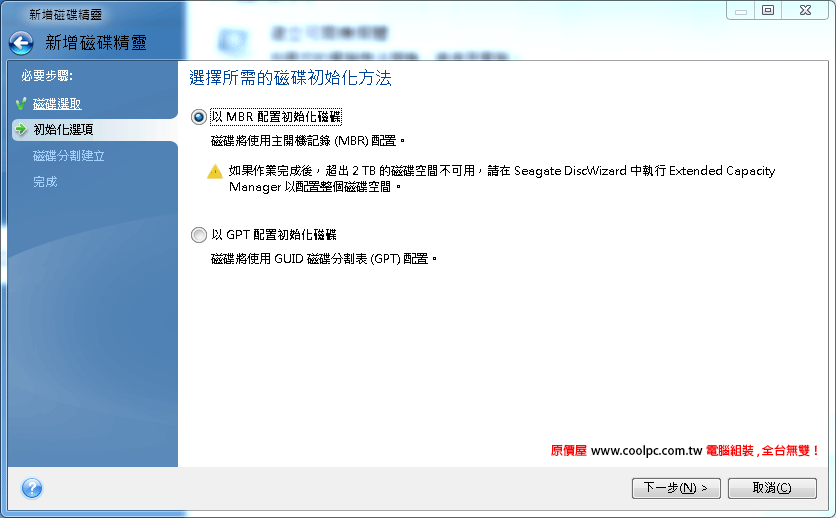
MBR配置硬碟就是傳統一般安裝系統會使用的格式,但是最大只支援到2TB而已,所以超過2TB之後的空間都會無法使用。GPT為VISTA、Win7之後的新的格式,能夠支援4TB以上的硬碟,不過要拿來當開機碟灌系統的話BIOS必須要是UEFI BIOS,而且XP之前的作業系統WIN2000都無法辨識這種硬碟格式,這次教學的重點就是4TB硬碟使用MBR格式當開機碟使用,所以我們選擇第一項『以MBR配置初始化硬碟』後下一步。
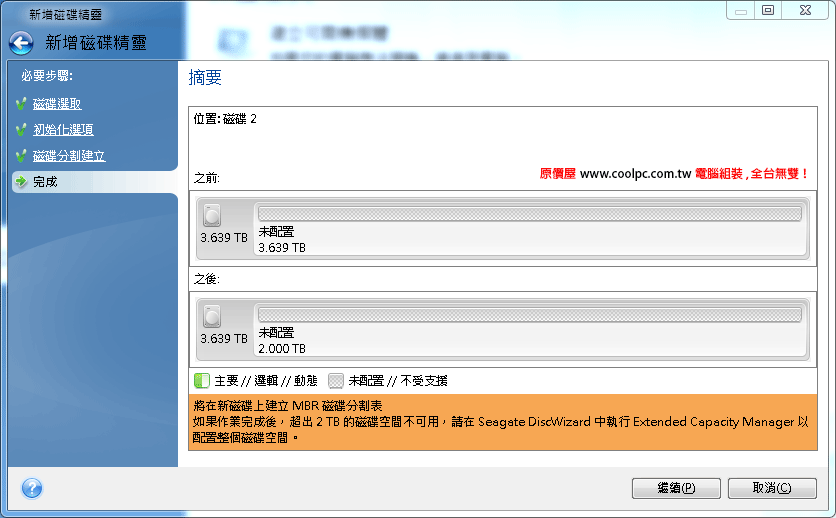
選擇完之後會再確認一次,原本4TB的硬碟在分割為MBR能夠使用的空間剩2TB。點續繼讓軟體為我們分割完成。
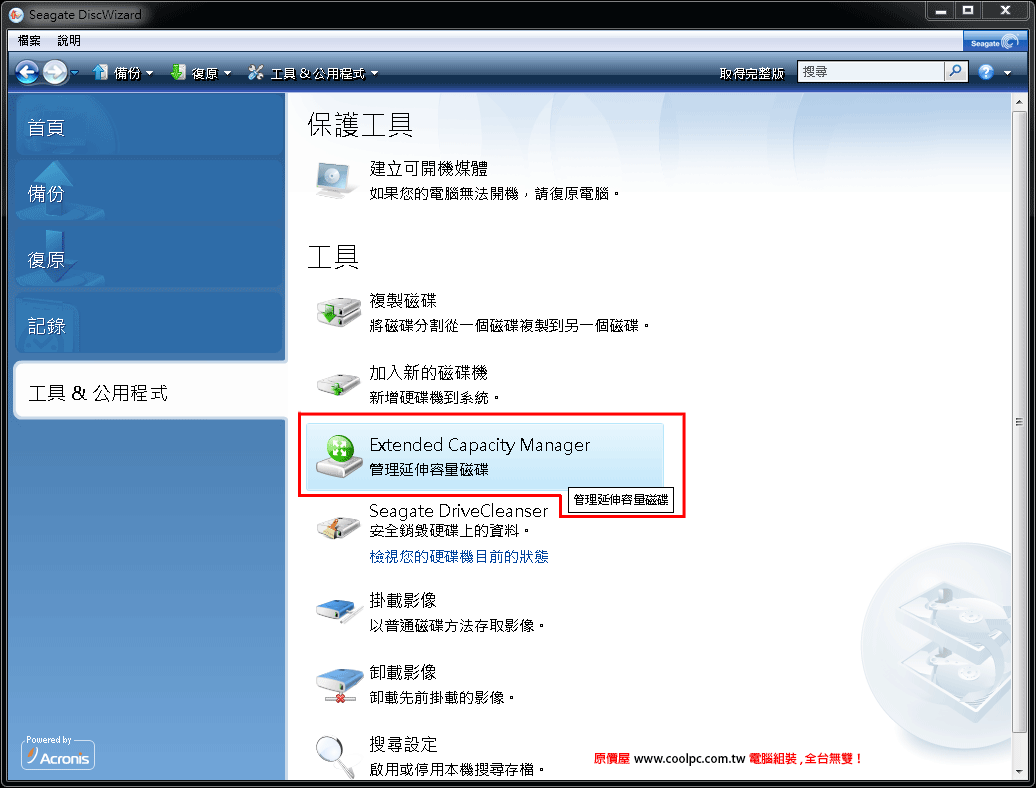
完成後回到主畫面選擇工具&公用程式,Extended Capacity Manager管理延伸容量硬碟。

程式會偵測原本的磁蝶空間運用如何,這時候點選配置空間。
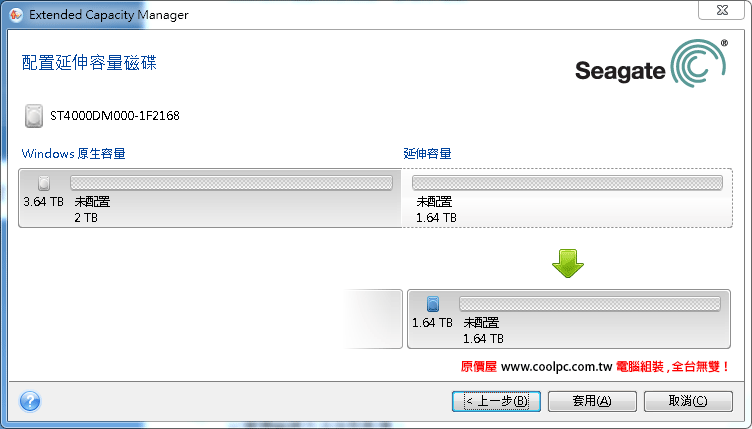
程式會再次確定延伸容量的大小,按套用即可
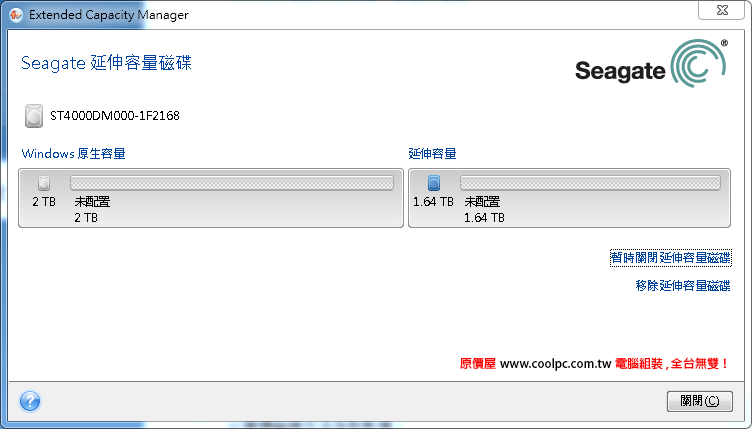
最後顯示為2TB的容量和延伸了1.64TB容量。
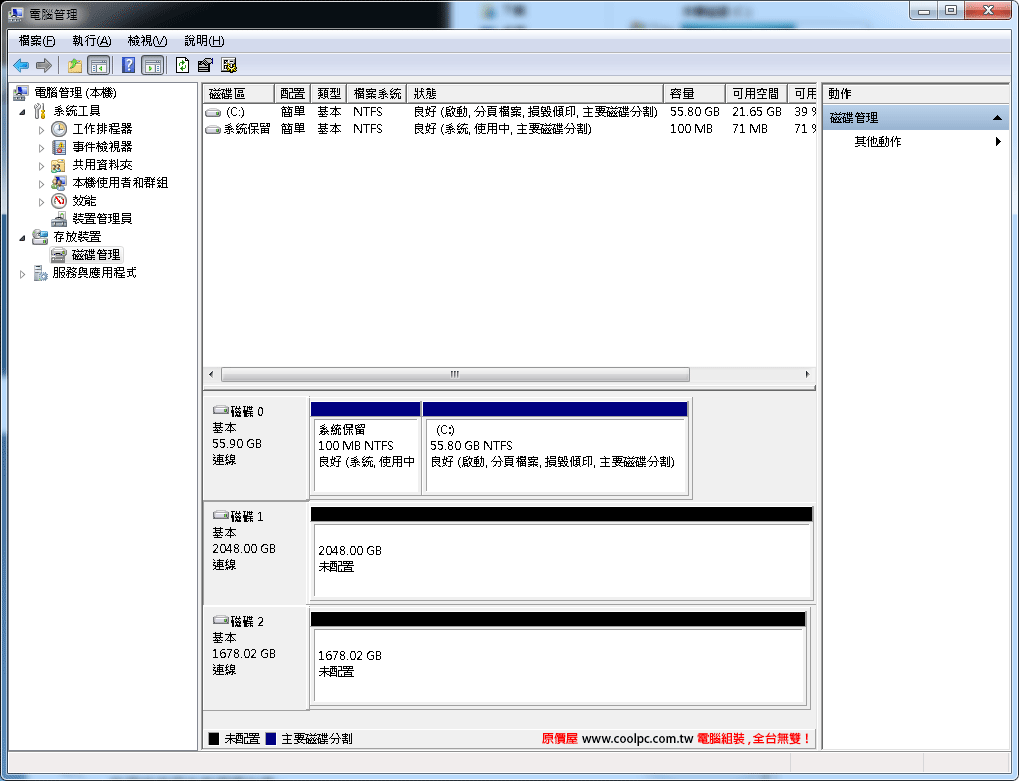
這時候我們回到Windows 內建的磁碟管理,會看到4TB硬碟變成2TB加上剩下的1678.02GB變成為兩顆硬碟,這樣在開機時BIOS偵測就不會出現問題,即使安裝作業系統也是沒有問題。

分割完之後原本不能使用的1.63TB也可以正常使用囉!

如果我們一開始就直接使用Windows內建的磁碟管理程式分割硬碟,那分割完2TB之後完全無法再使用剩下的1.67TB空間。
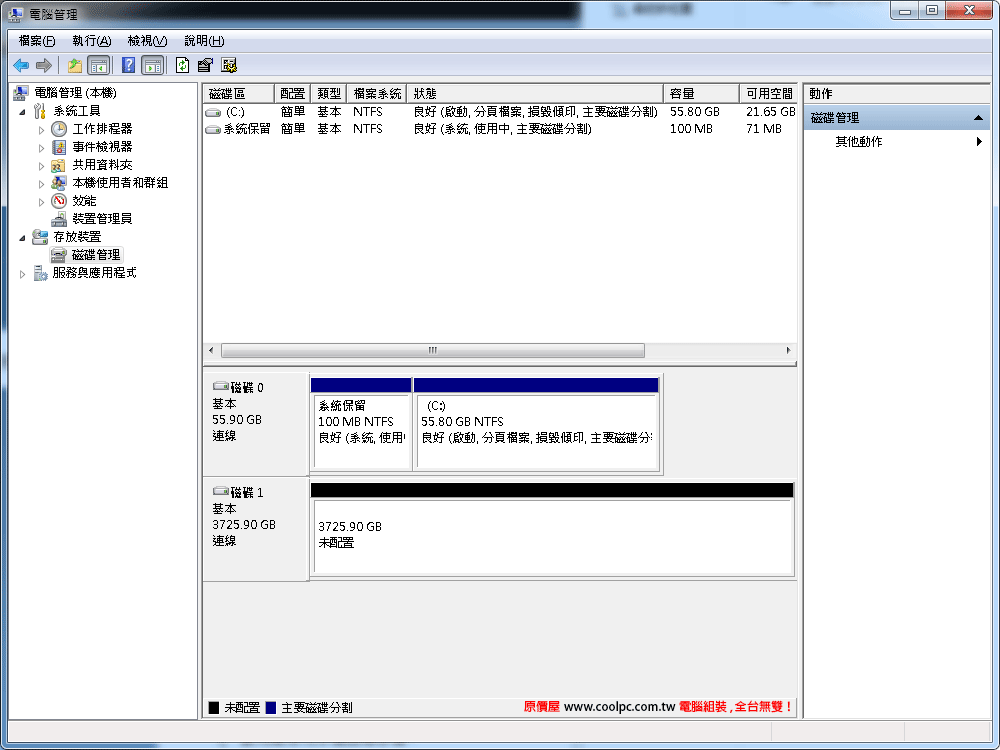
當然囉!如果您一開始就沒打算當系統碟使用,而且環境下沒有XP之類的舊系統,只是單純儲存資料,那您可以直接轉成GPT格式。
透過Seagate原廠的DiscWizard軟體就能簡單的將4TB分割成MBR的模式,也不會浪費剩下來的1.67TB。除了簡單的操作步驟這套軟體還能夠幫助您將硬碟裡的資料整顆做備份,相當的好用,平常的時候勤做備份,硬碟盡量的用、盡量的操,有問題馬上送到原價屋希捷快換中心處理,是不是相當方便省時呢?

 首頁
首頁

